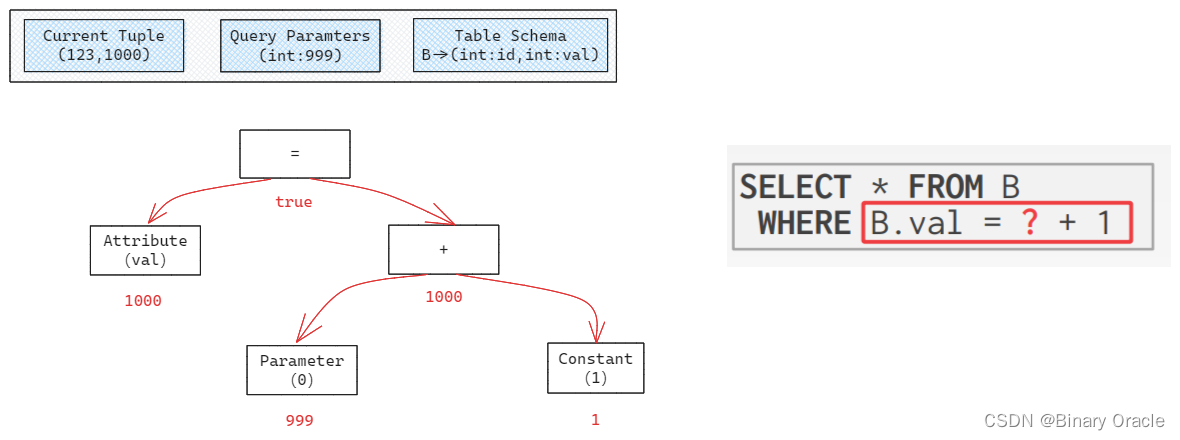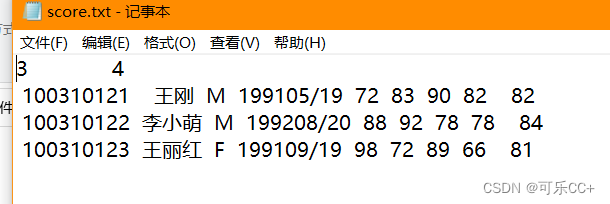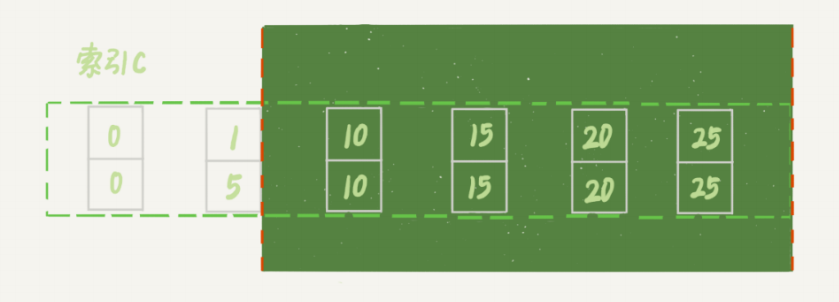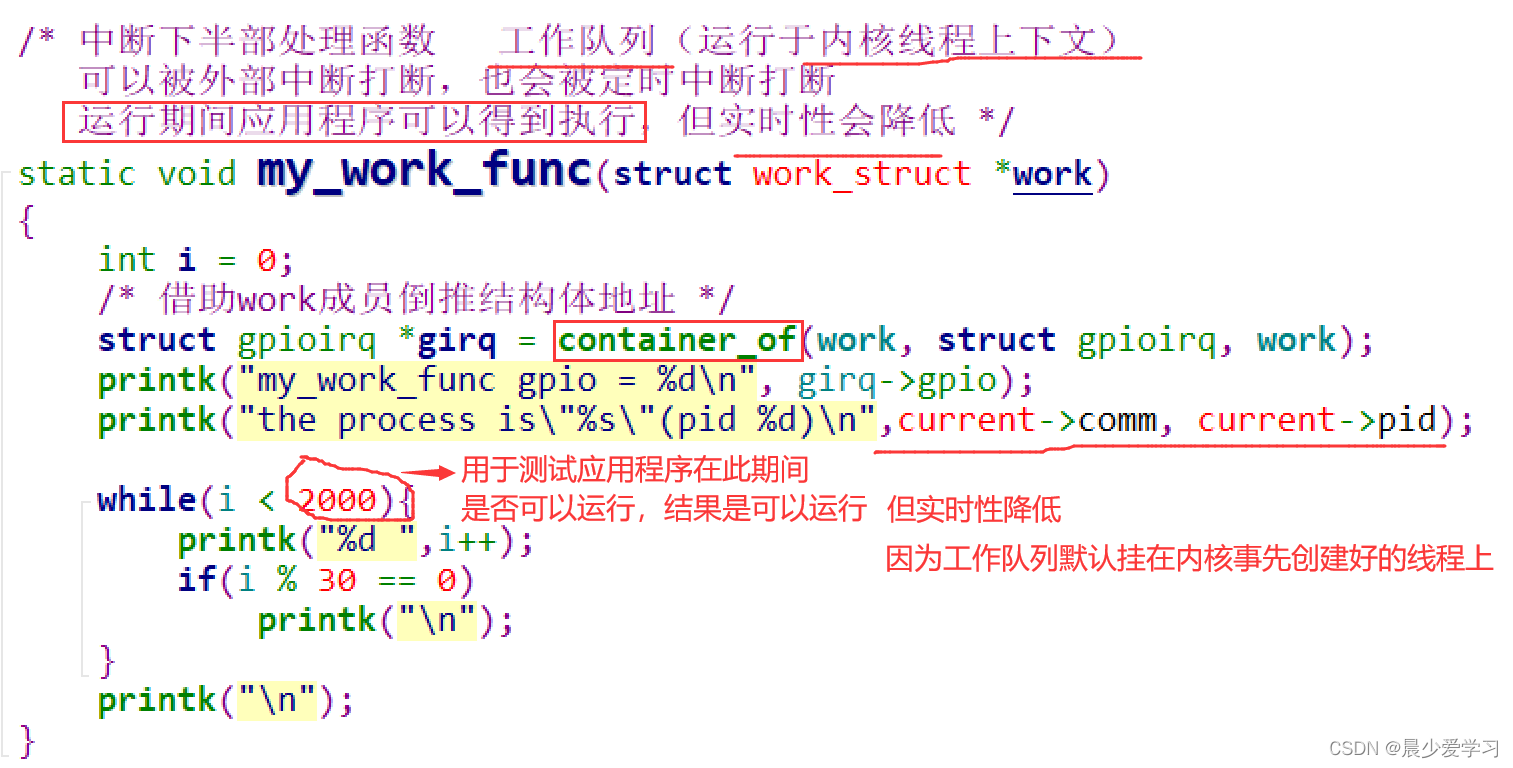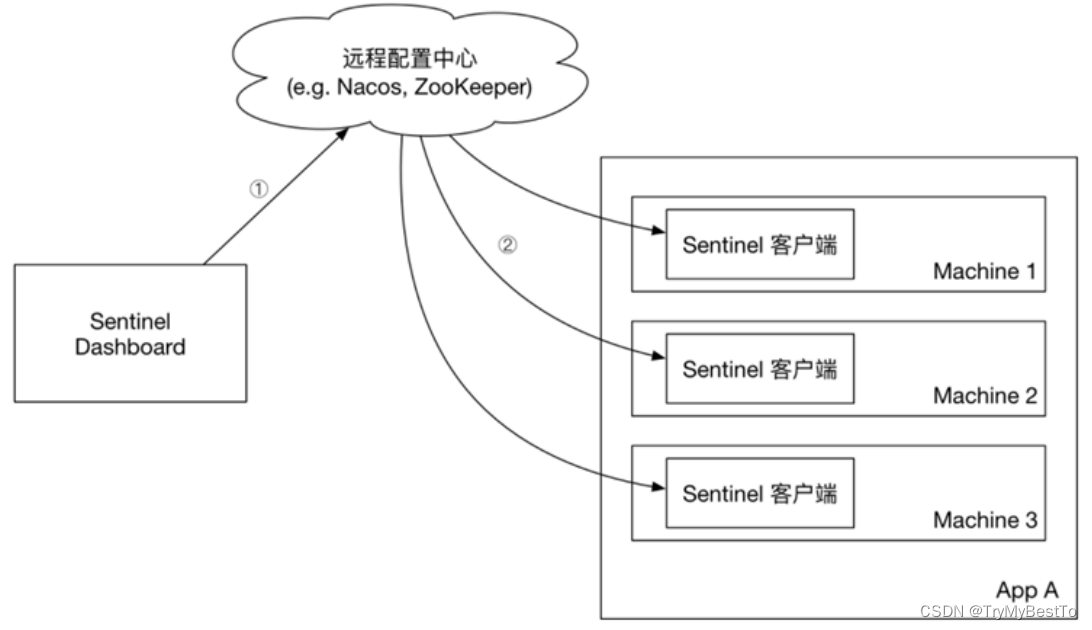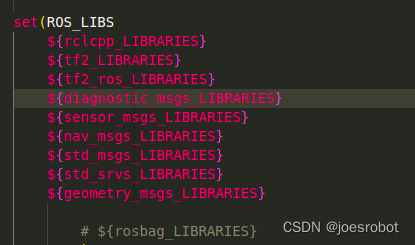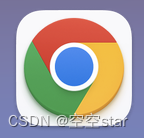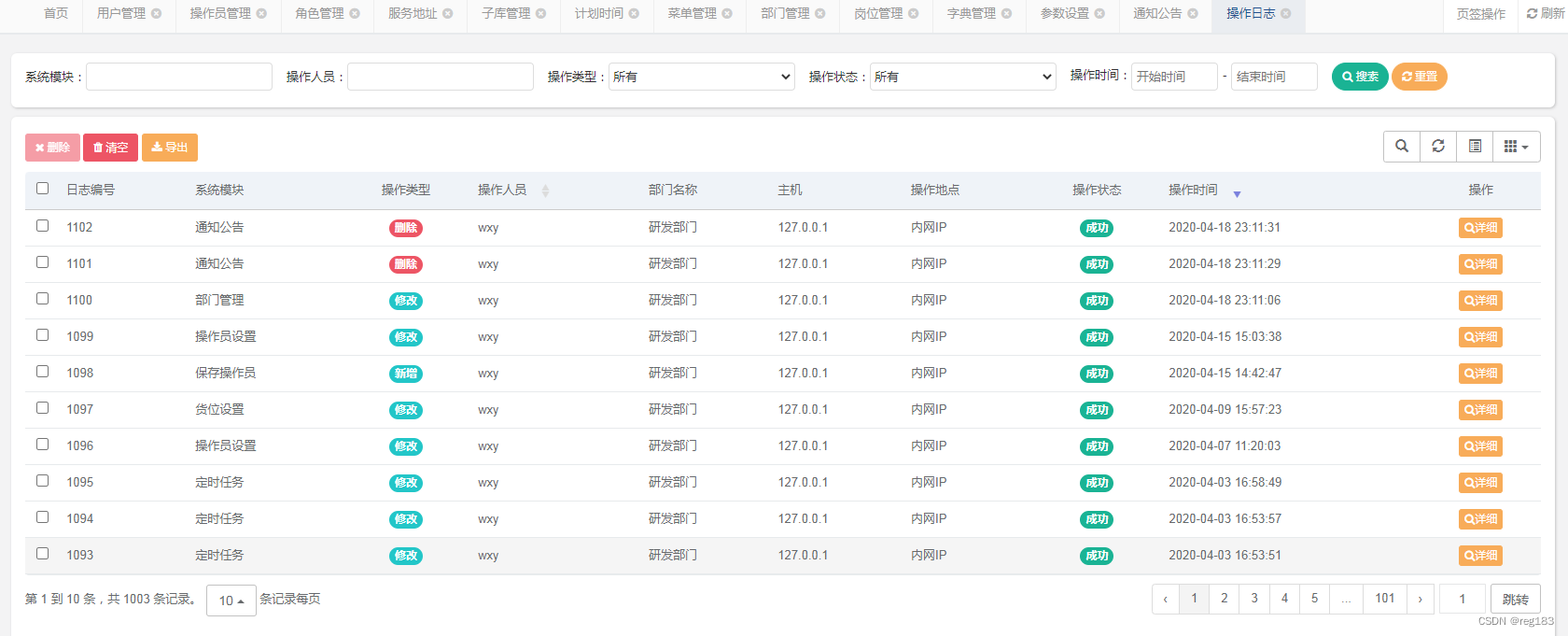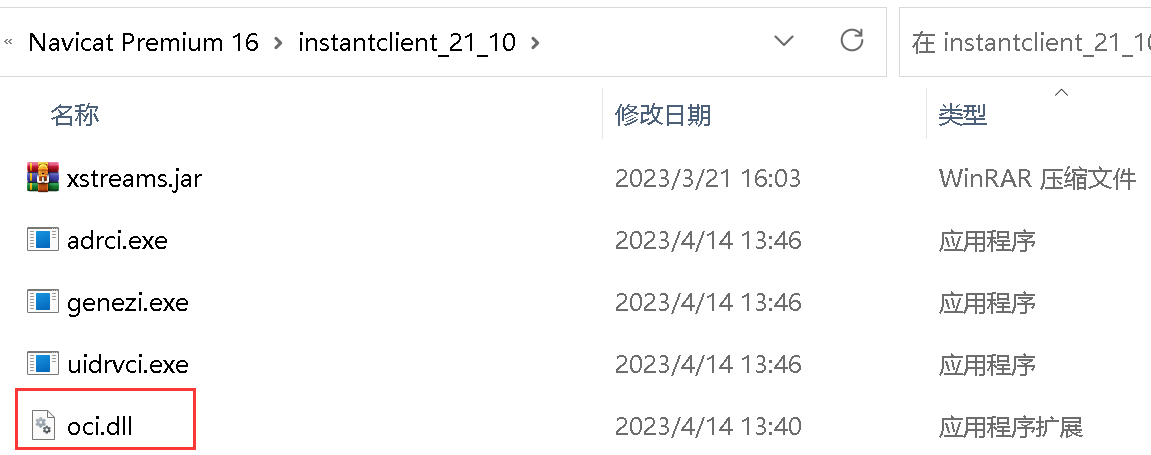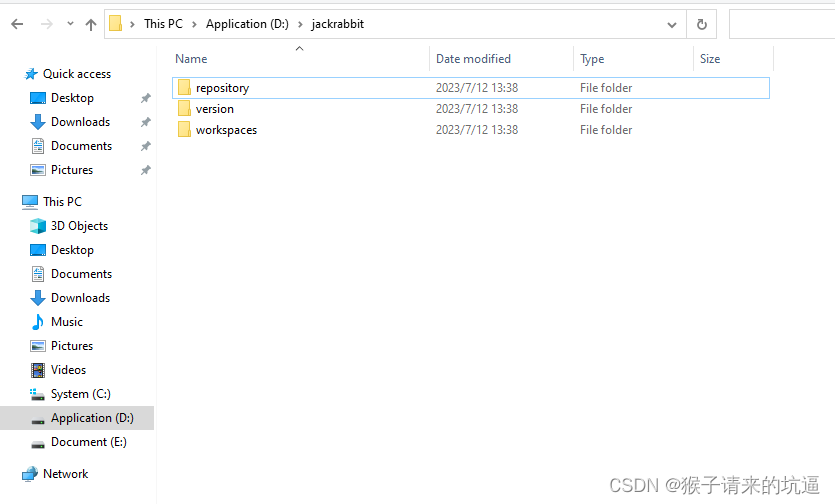将场景加载到Maya中时,需要较长时间才能打开场景。
有时,CPU使用率可能会达到100%。
原因:
在文件上工作一段时间后,场景通常会与未使用的显示层、集和节点混淆。这些未使用的图元可能会导致打开文件时出现滞后。
解决方案:
要清除未使用的节点,请使用“优化场景大小”工具。在选项框中,选择所有适用的设置,然后单击“应用”。
注意:此操作不可撤消。使用此工具之前,请保存场景文件的备份。

系统要求不符合:
查看系统要求页面以确认机器兼容: 需要查看Autodesk Maya的系统要求 。
未认证的显卡:
查看认证硬件列表以确认已安装的显卡是否足够:需要查看Autodesk认证硬件。
更新显卡驱动程序:
为系统中的显卡安装最新驱动程序
Maya不是最新的:
注意:更新是单独的安装过程,无论何时安装,都不包括在初始下载中
完全卸载并重新安装Maya:
清理卸载对于确定Maya中的问题非常有帮助。
使用外围设备:
诸如Wacom平板电脑或3D鼠标等设备具有需要定期更新的独特驱动程序。在线搜索设备和可用的安装更新。 如果在安装当前更新后问题仍然存在,请从计算机上拔下它们并测试性能。如果它改进,设备可能与Maya(或特定版本)不兼容。查看设备的网站以获取兼容性声明。
不支持的UI渲染引擎:
使用不完全满足要求的系统时,更改UI呈现引擎可能会提高性能。 要更改渲染引擎设置,请导航到Windows,设置/首选项,首选项:

在首选项窗口的左侧,选择“显示”。向下滚动,然后选择 OpenGL的遗产从渲染引擎设置。
注意: 必须重新启动Maya才能应用此设置更改。
动画求值模式不兼容:
如果在Maya中使用绑定资产,则性能部分取决于动画评估模式。 要测试不同的模式,请导航到Windows,设置/首选项,首选项。
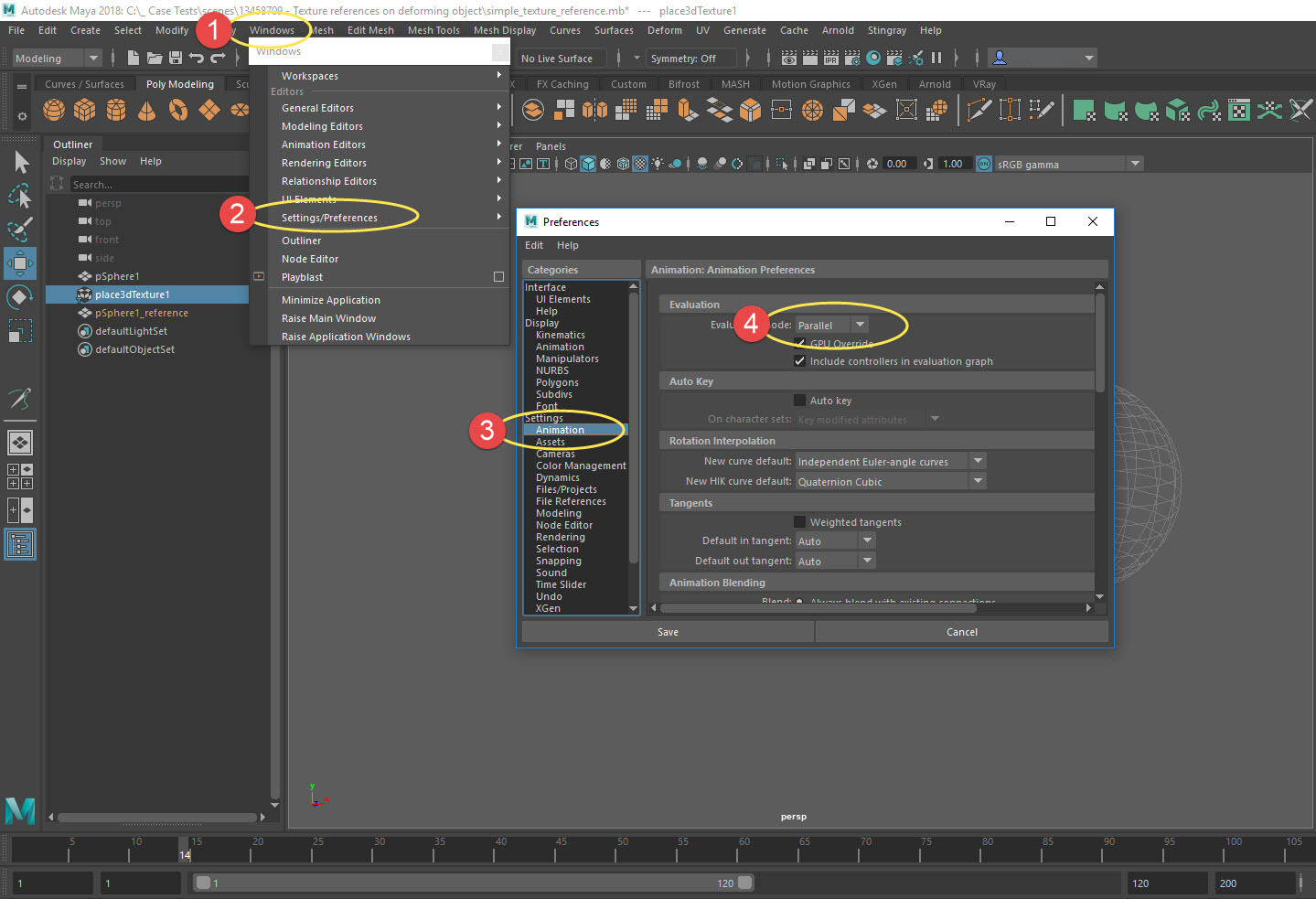
在“首选项”窗口的左侧,选择左侧的动画(第二次出现)。从“评估模式”菜单中,选择“并行”,“DG”或“串行”以测试性能。
注意: 每种模式的性能取决于场景和操纵资产。
首选项可能会损坏
将Maya首选项重置为默认值
autoLoad.mll插件的状态设置为“自动加载”:
autoLoader.mll插件的自动加载状态可能会导致Maya冻结,以防正在搜索更新,而不需要连接到服务器。 按照以下步骤取消激活此功能:

本地硬件配置不够,可以尝试使用渲云云渲染,渲云云渲染面向多领域三维内容制作提供云渲染服务,帮助用户快速完成三维内容、动画及效果图的渲染计算,规避因本地电脑配置不足导致渲染慢的问题,支持CPU和GPU渲染,大幅提高工作效率,降低用户固定资产投资成本,为用户提供灵活、高效、海量节点按需拓展的云端渲染服务。
还可以使用赞奇云工作站,在本地制作文件,提交渲云影视客户端渲染,在赞奇云工作站通过渲云影视客户端,将结果文件回传到云桌面进行后 期合成。支持多台机器同时运行,同步打开文件并发加载图片进行合成;最后将合成的结果文件下载到本地,节省 大量的时间。
- 通过赞奇云工作站打造云制作平台,实现权限管理、流程管理、 项目进程管理、任务信息同步
- 通过云工作站、软件中心、云盘、云渲染 打通 素材上传 -> 云 上制作坐席置备 -> 设计 -> 渲染 -> 合成等呈现全流程环节